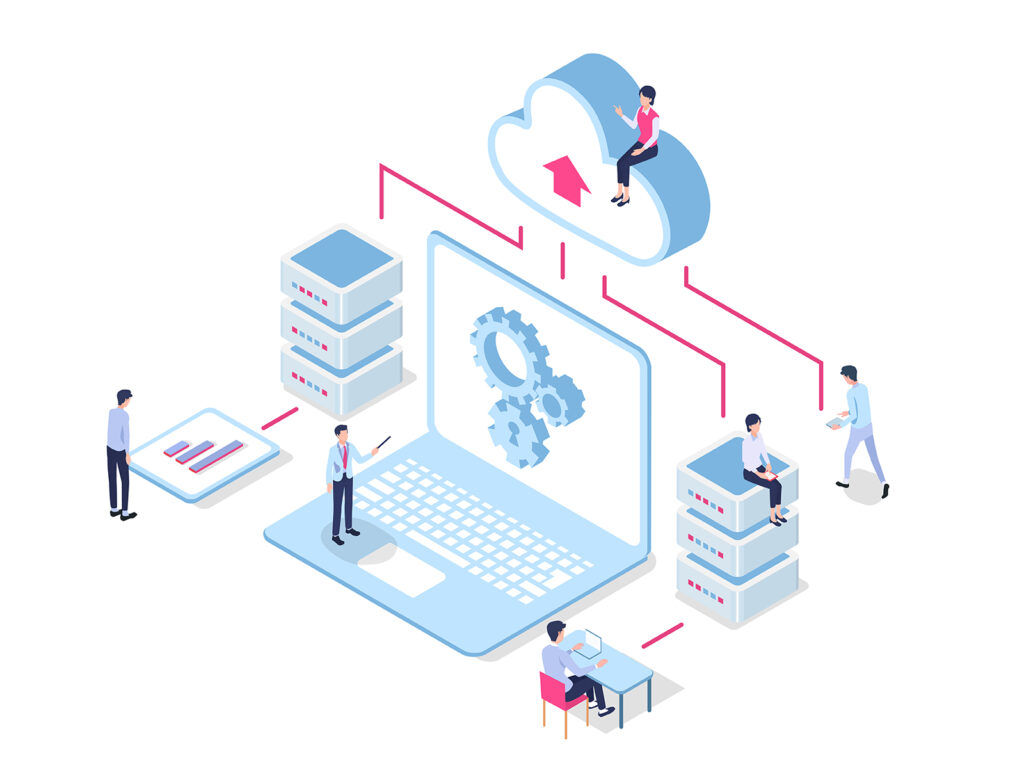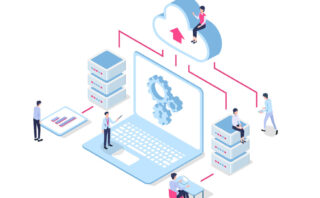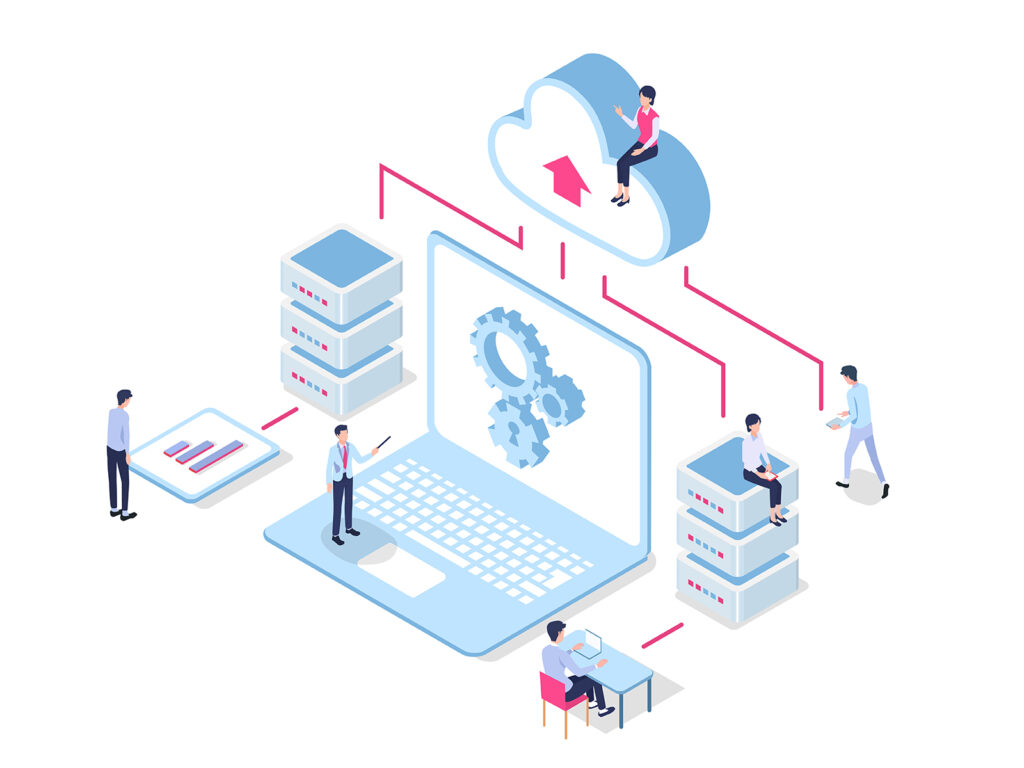
こんにちは、oguです。
このブログでは、私が使っているレンタルサーバーについて詳しく解説していきます。

私がプレスを始めたいのですが、サーバーは何を選んだらいいですか?

私が使っているレンタルサーバーを3つご紹介します。
私が使っているサーバーは以下の3つです。
| 料金 | 運用数 | 速度 | サポート | WordPress | レビュー | ||
| 1位 | エックスサーバー | 990円 | 200万件 | ◎ | ◎ | ◎ | 詳細 |
| 2位 | ロリポップ | 550円 | 200万件 | ◎ | ◎ | ◎ | 詳細 |
| 3位 | Kagoya | 880円 | 法人向け | ◎ | ◎ | ◎ | 詳細 |
それぞれのサーバーの特長を一言でいうと以下のようになります。自分に合ったサーバーを選んでください。
①エックスサーバー
エックスサーバーは、初心者にもわかりやすく操作が簡単です。
②ロリポップ
エックスサーバーに比べると管理画面がややわかりにくい
③Kagoya
個人向けというよりは法人向け
レンタルサーバーを選ぶ時の注意点
①利用実績が豊富か?
②パネルが使いやすいか?
③表示速度・処理速度が速いか?
④WordPressの設定に対応しているか?
①利用実績が豊富か?
レンタルサーバーは、利用実績の多いものを選びましょう。
利用者が多いということは、それだけ信用があるということです。使っていても大きなトラブルがおきてなく、信頼できる運営会社の信頼できるサーバーだということが言えます。
利用実績を調べるには公式サイトに
〈運用サイト〇〇万件〉
〈稼働率〇%〉
などと記載されているので確認しておきましょう。
利用者が多いということは、例えば、「エラーが発生」した時にも、WEB上に情報がたくさん載っていますので、トラブルを解決するのにとても役立ちます。
②パネルが使いやすいか?
サーバーやWordPressの使い始めは、すべてが良く理解できません。簡単10分と書いてあっても、一つをクリアするのに何時間もかかることもあります。
そこで、複雑ではなく使いやすいサーバーパネルで操作をすることがストレスをなくし、次への意欲を継続させます。
私が使っている中では、Xサーバーパネルが使いやすいと思います。

③表示速度・処理速度が速いか?
レンタルサーバーは高速で安定したものを選びましょう。
ブログの表示速度は、レンタルサーバーのデータ処理能力によっても大きく変わります。
ブログの表示が遅いと、せっかく訪れてくれたユーザーが読む前にブログから離脱していまいます。
ページの読み込みが遅いと直帰率が高くなってしまいます。ユーザーにストレスを与えないことがとても重要になります。
こういう点から高速で安定したサーバーを選びましょう。
④ワードプレスの設定に対応しているか?
ブログを始めるには、WordPressに対応しているレンタルサーバーがお勧めです。
例えば、②でエックスサーバーのパネルを表示してありますが、WordPressインストールの文字があります。
そこから簡単にWordPressを設定することができるので、こういうわかりやすいものを選ぶと良いです。
以上がレンタルサーバーの選び方の4つのポイントです。
Xサーバーの設定
そういう理由で私は個人としてはXサーバーを使っています。
ネットでエックスサーバーと検索して以下のバナーを表示させる
お申し込みはこちらをクリックする
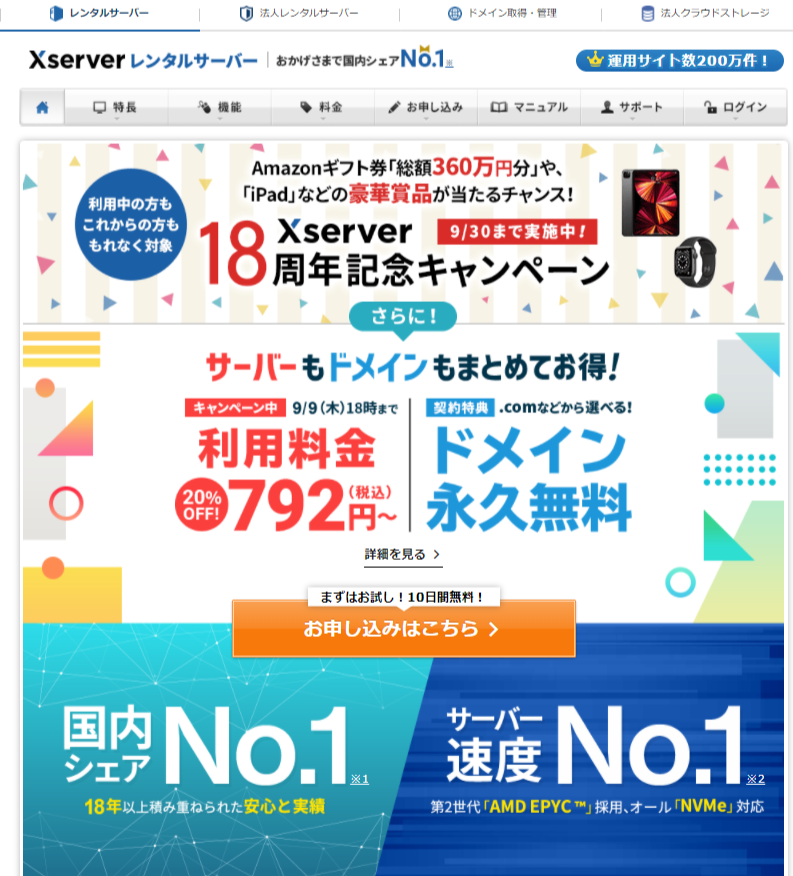
お申し込みをクリック
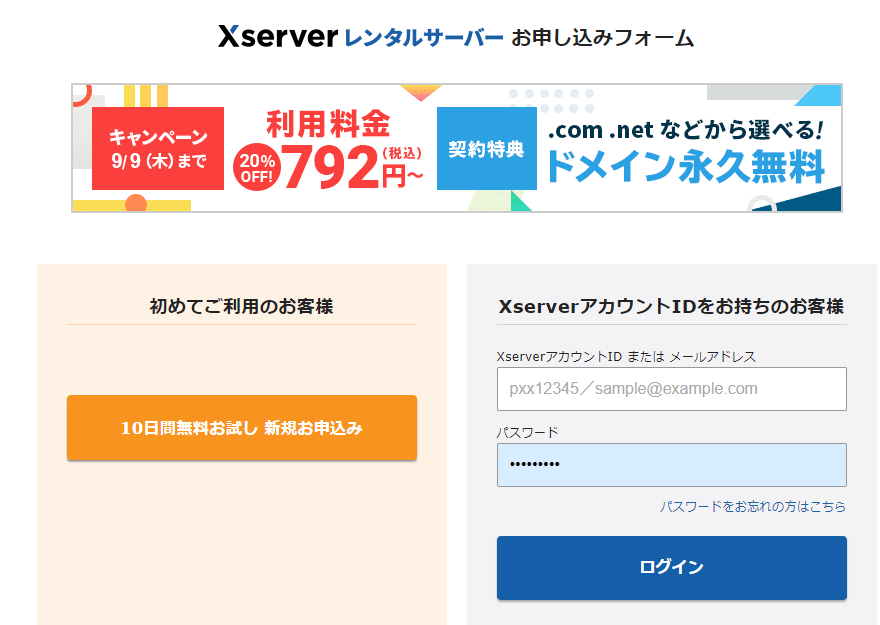
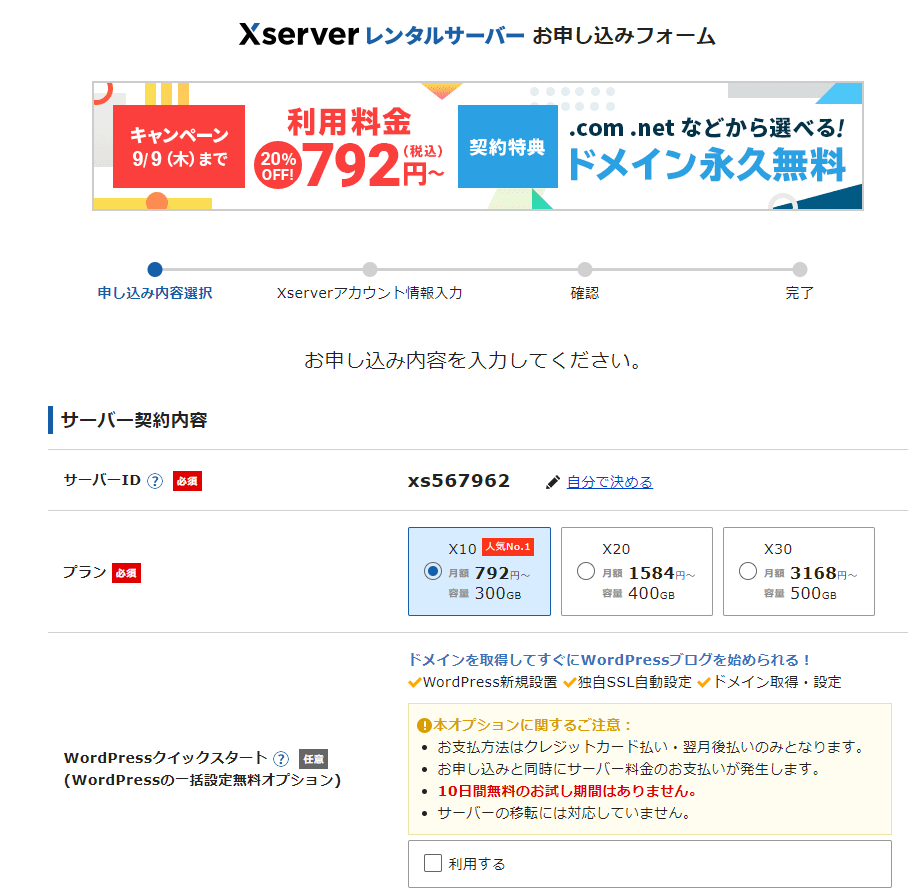
必要事項を記入する
利用規約に☑を入れる
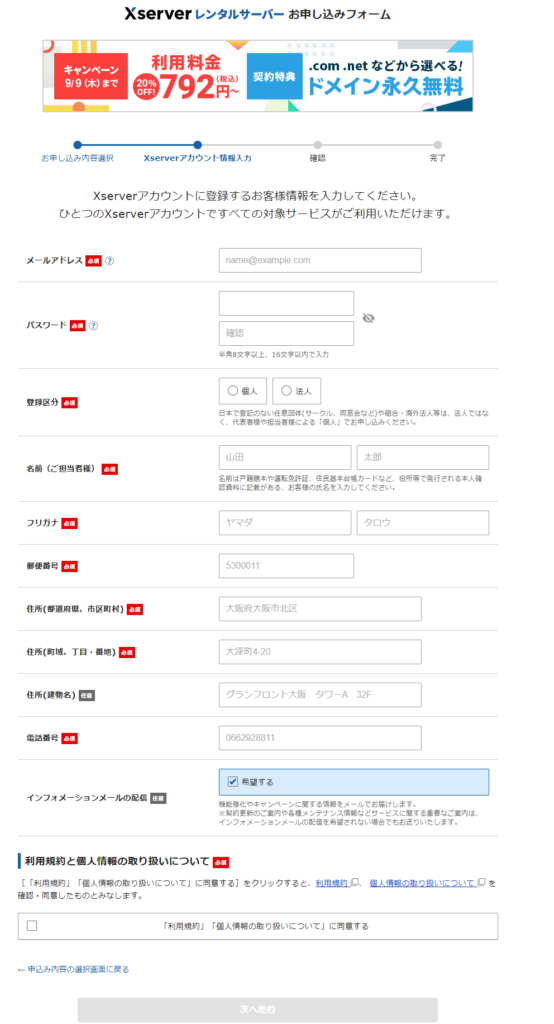
認証コードを入力する
メールで送られてきた確認コードを入力する
次へをクリック
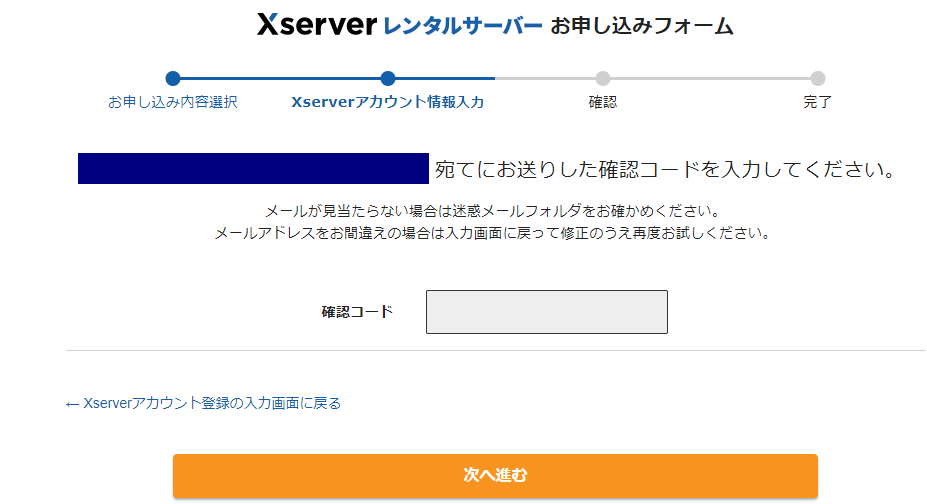
契約内容を確認する
申し込みをする
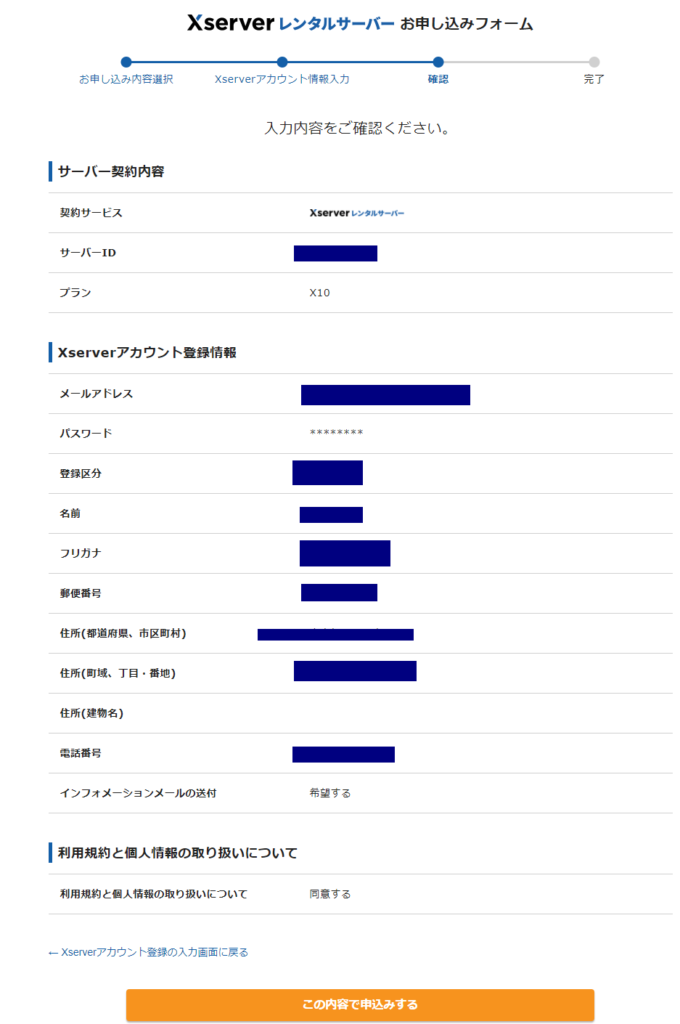
完了のお知らせを確認する
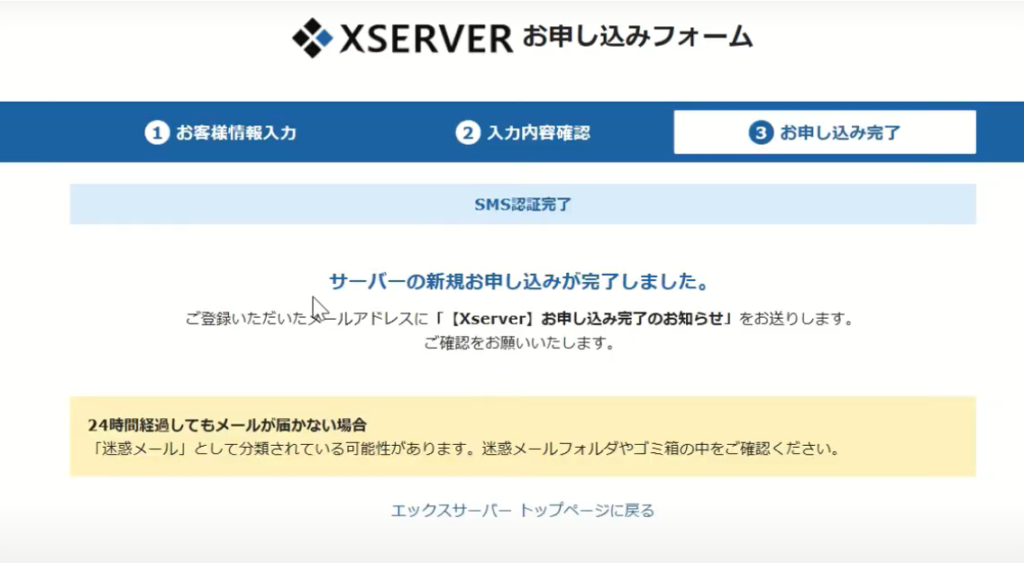
サーバーパネルにログインする
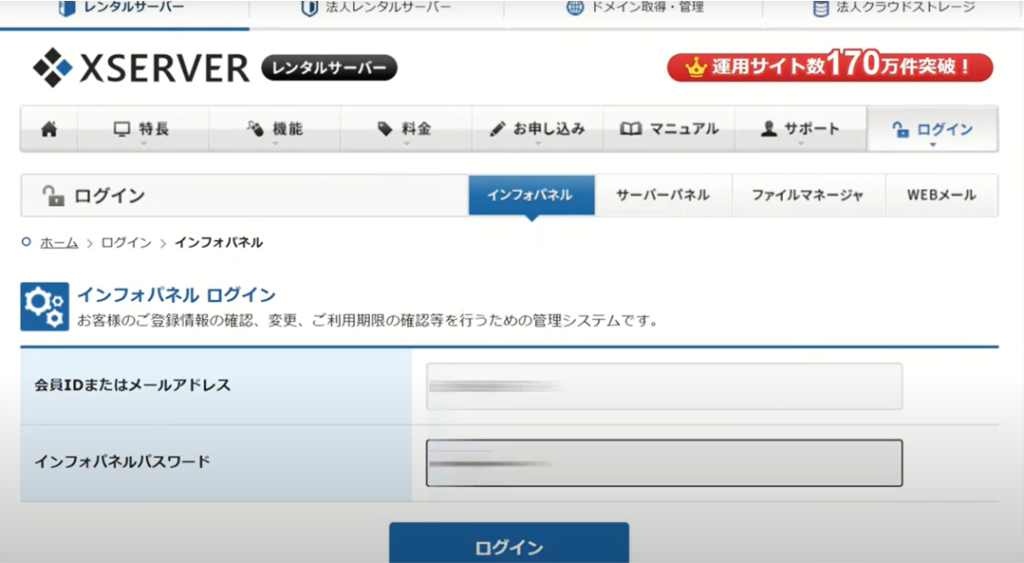
インフォパネルを確認する
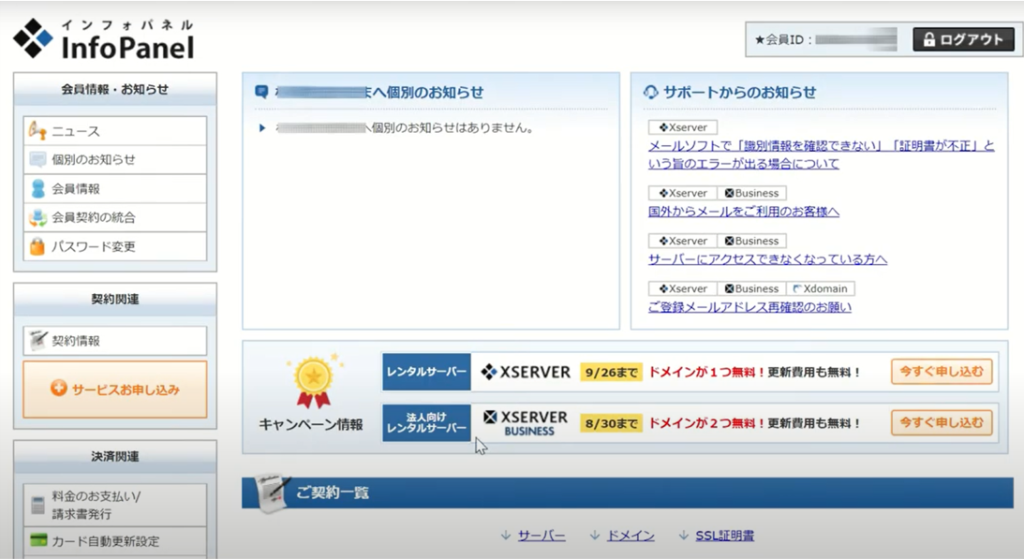
サーバーID・サーバー番号を確認する
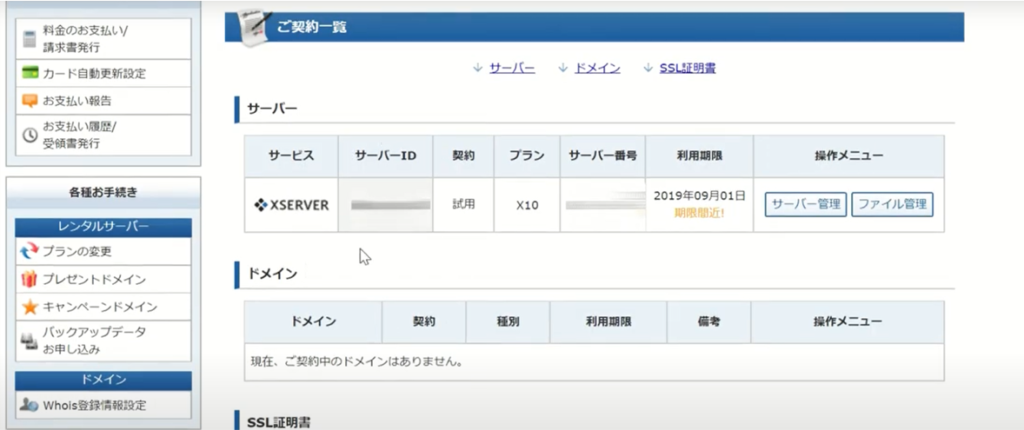
料金の支払いの情報を入力する
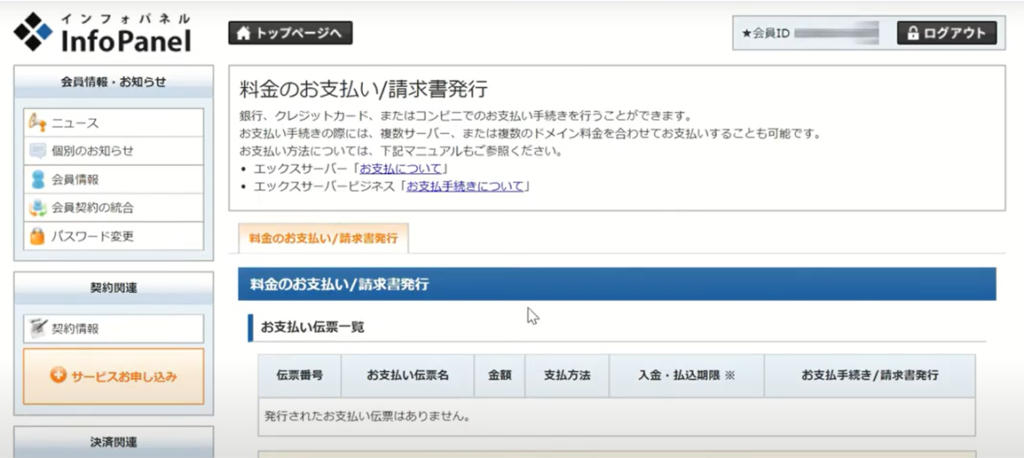
更新期間を選ぶ
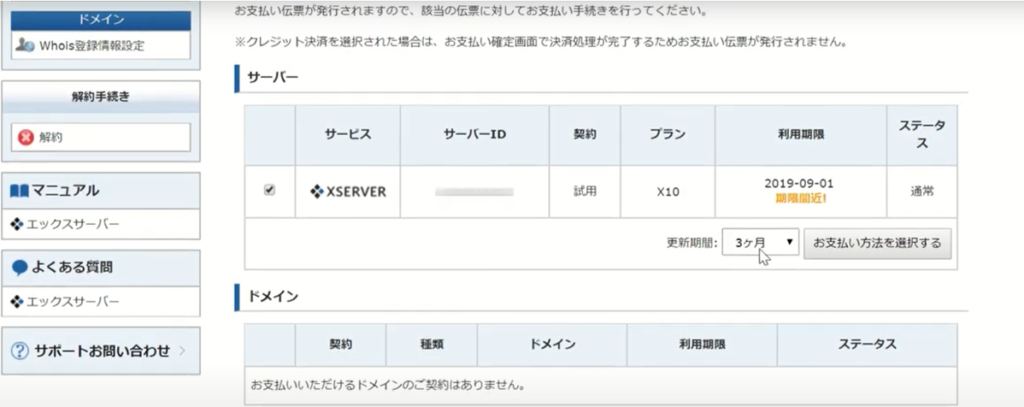
おすすめは1年間です
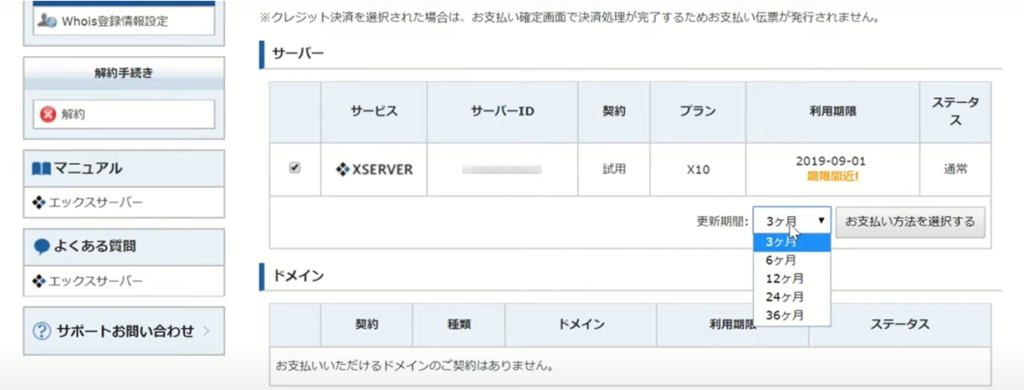
金額を確認する
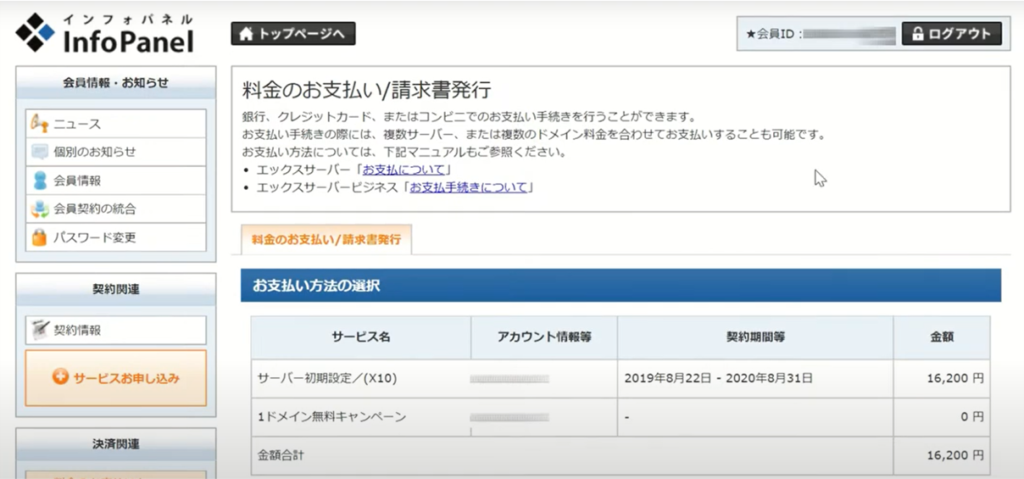
支払い方法を選択する
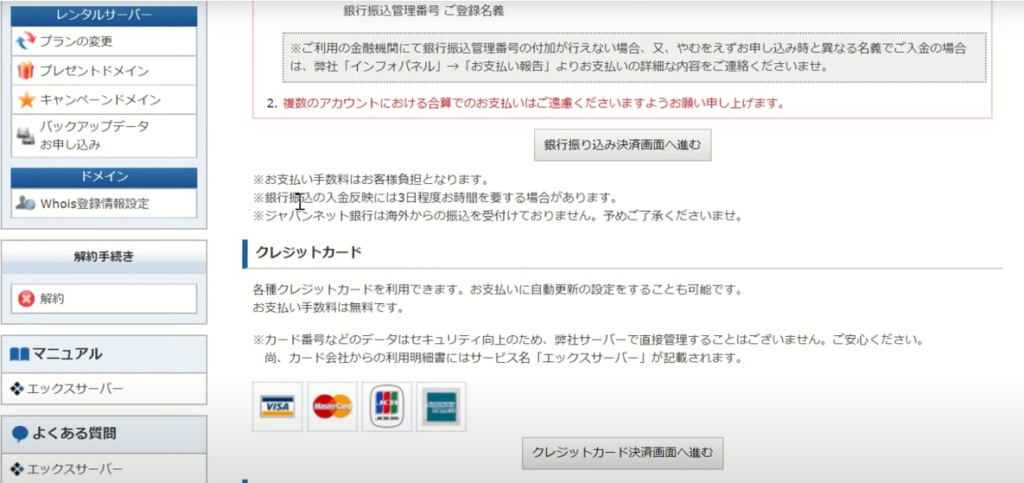
カードでのお支払いのタブを押す
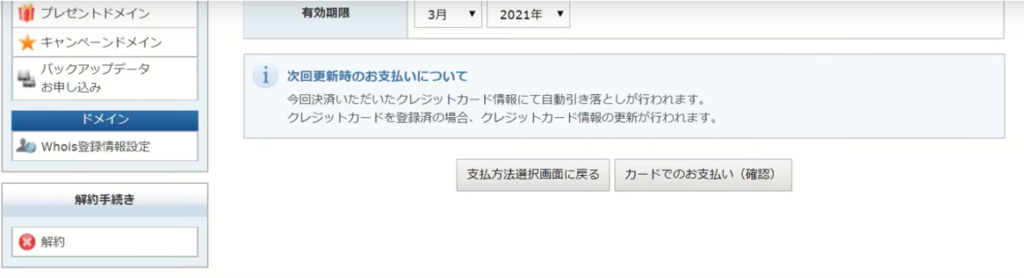
クレジットカードをのお支払いを確認する
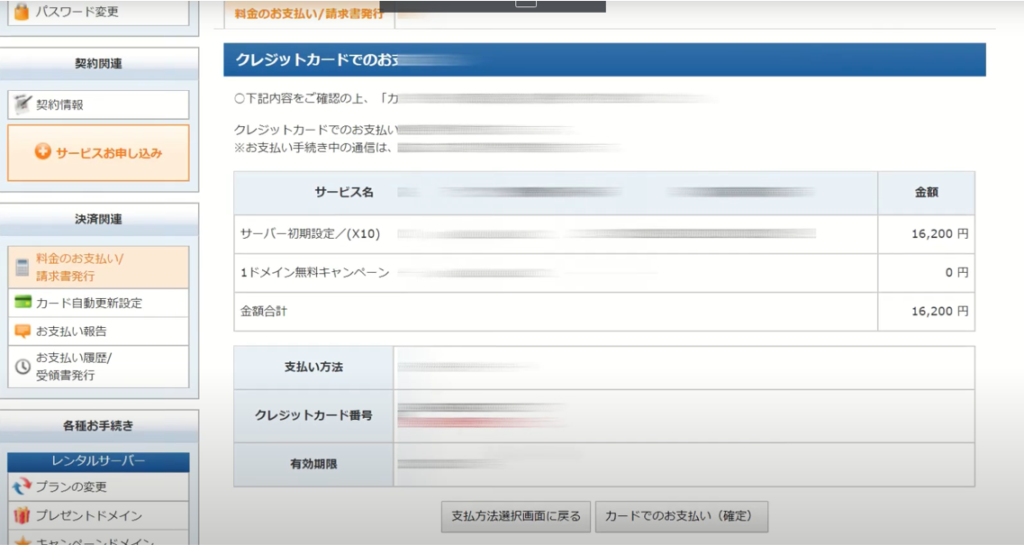
完了画面で確認する
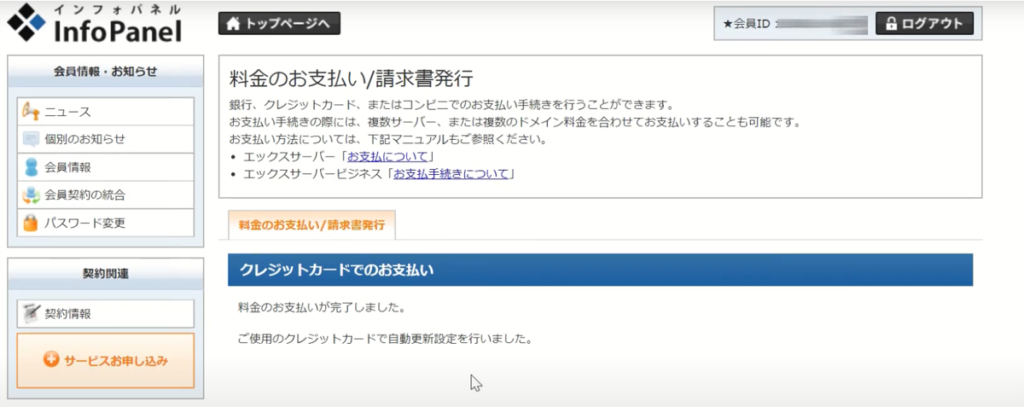
サーバー管理・ファイル管理のタブを確認する
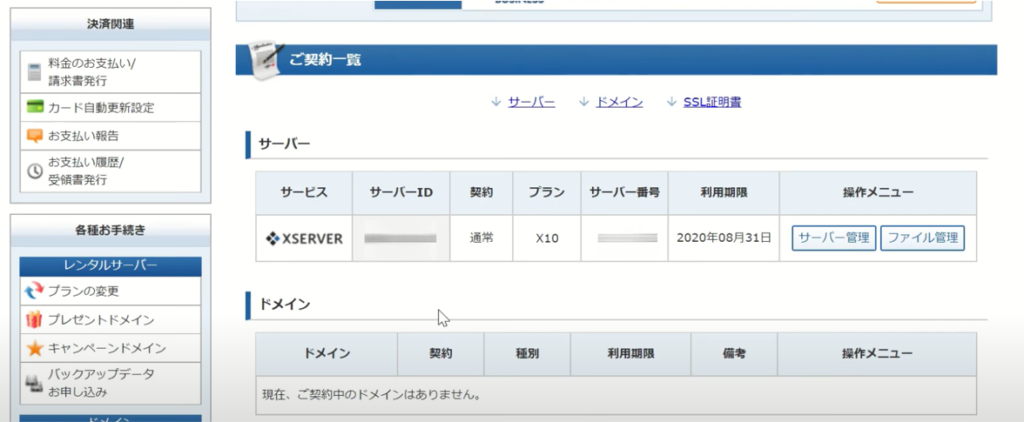
キャンペーンを申し込む
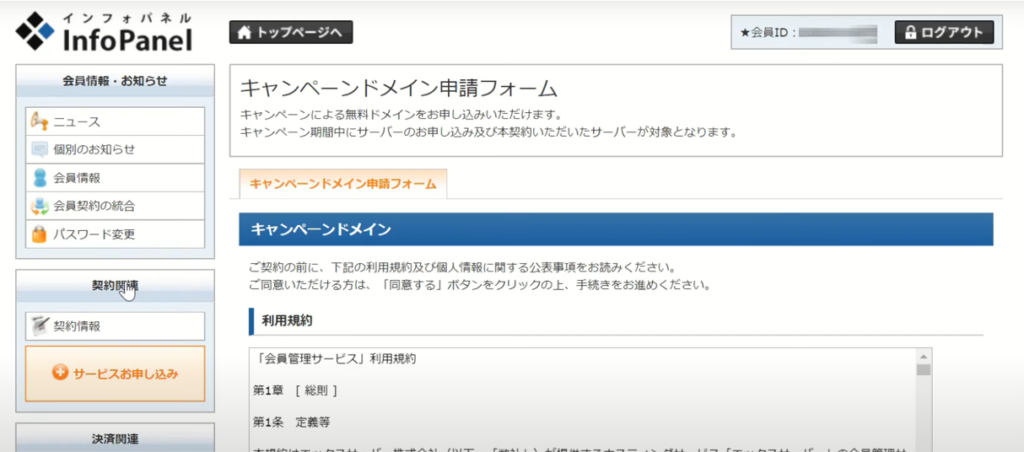
キャンペーン申請フォームに記入する
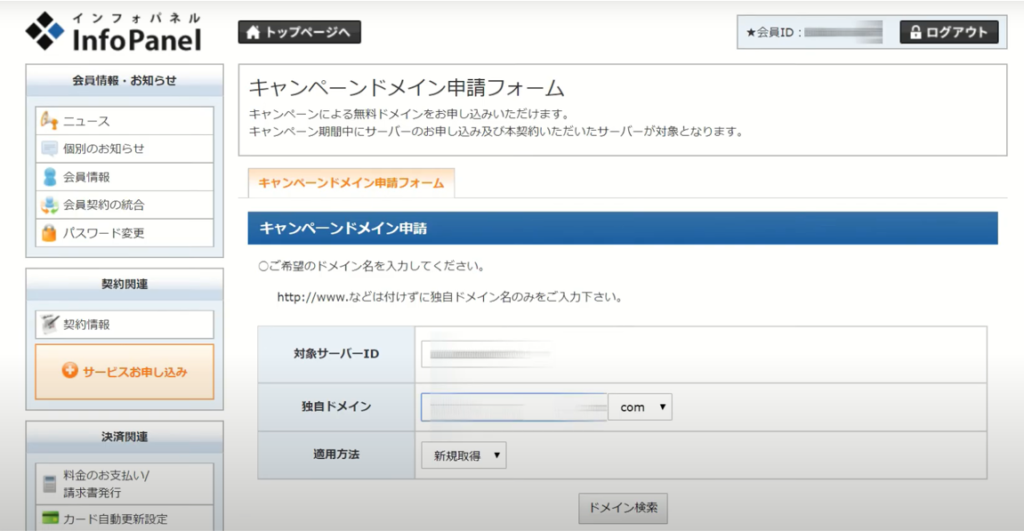
申請のタブをクリックする
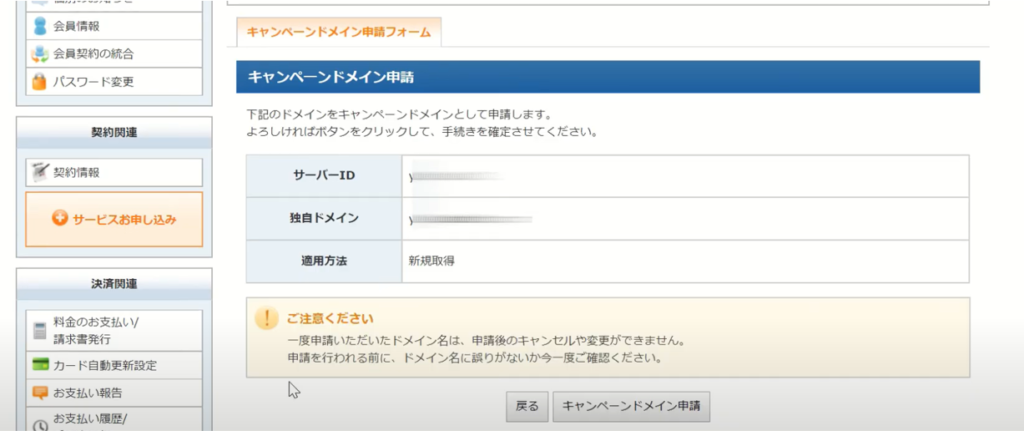
Xサーバーでドメインを取得
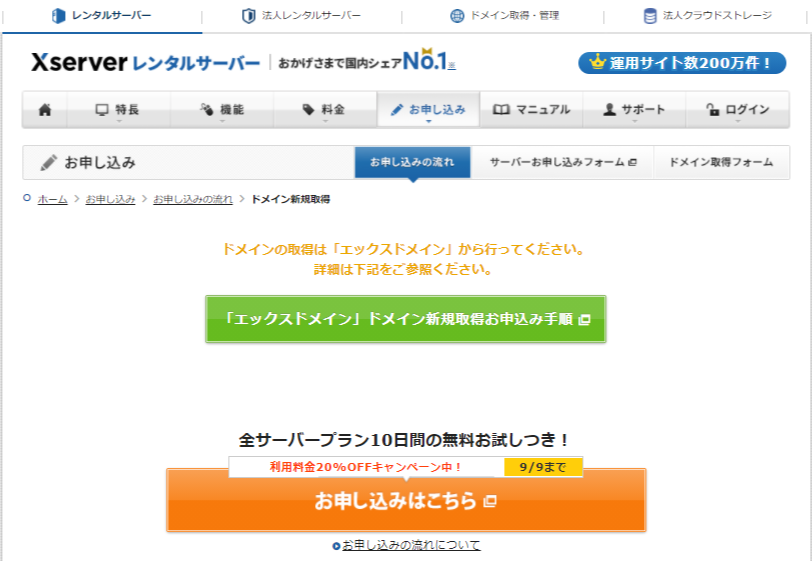
ドメインを取得フォームをクリック
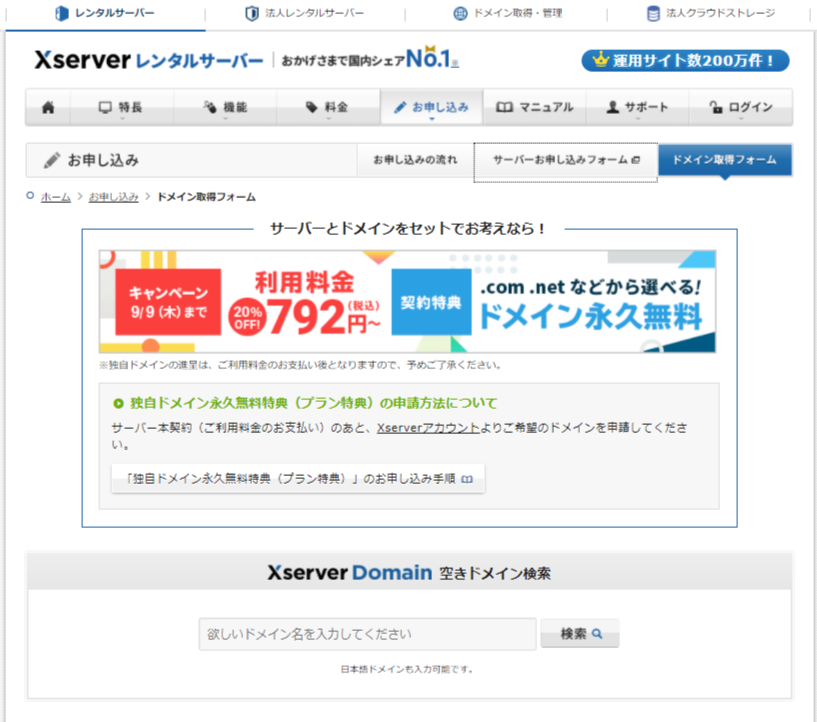
自分が取得したいドメイン名を空きドメインで検索
☑を入れて
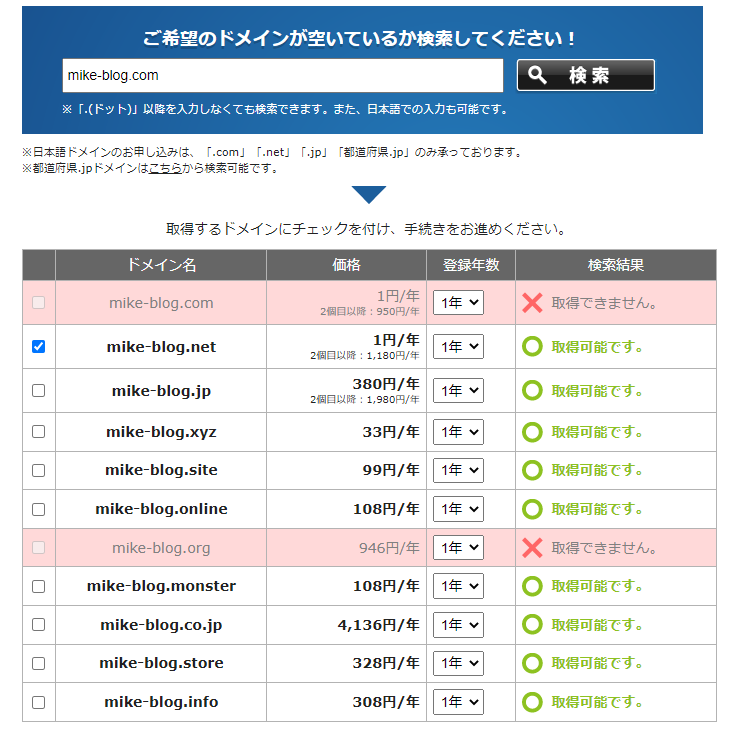
取得手続きに進む
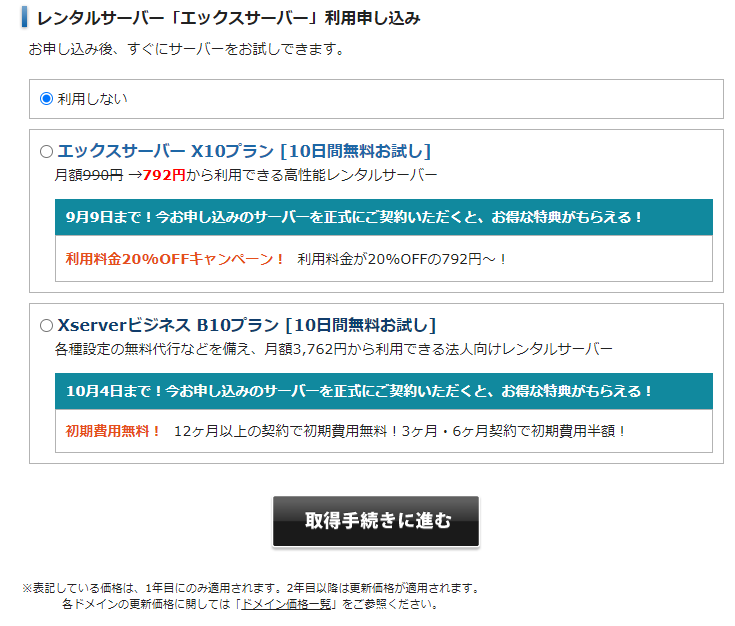
必要な情報を入力して
「お支払い情報の入力➡内容確認・規約への同意➡お申し込み完了」と進む
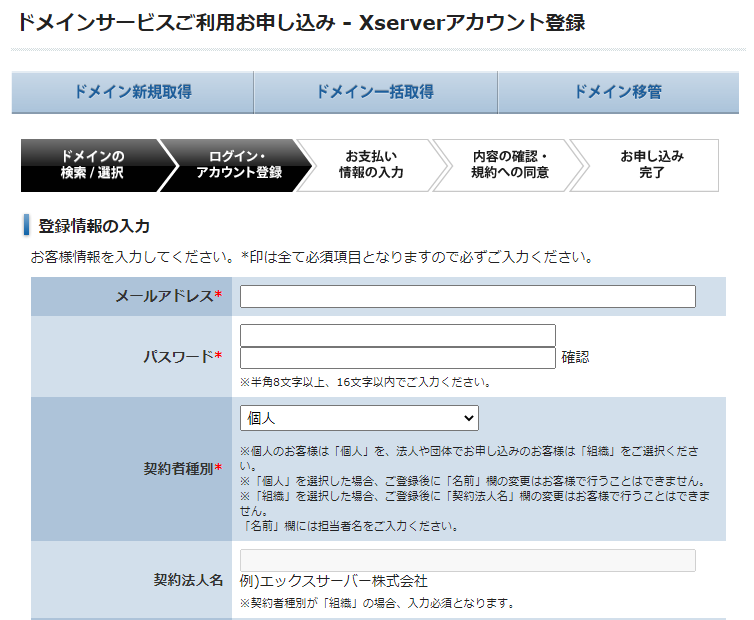
もし、わからない場合は、
「エックスドメイン」ドメイン新規取得お申し込み手順を参考にしてください。
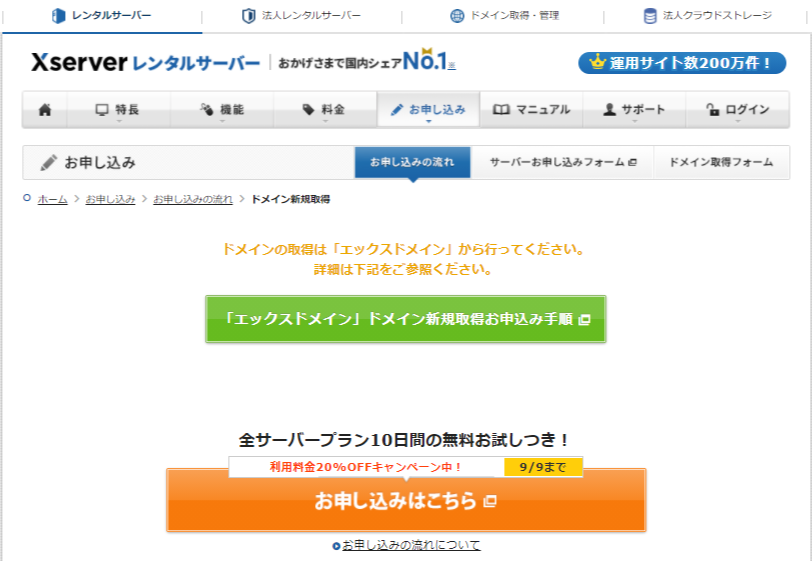
ブログについてのお問い合わせはこちらから